Chrome For Android: Tømme cache, historikk og informasjonskapsler

Les denne artikkelen for å lære hvordan du tømmer cache og informasjonskapsler på Chrome, samt hvordan du tømmer nettleserhistorikk på Chrome på Android.
Du Googler noe, og når nettstedet du klikket på lastes inn, begynner lyden å spille fra ingensteds. Du leter rundt og skjønner at det er en video som spilles av automatisk, huff! Auto-play-funksjonen kan være veldig irriterende og distraherende, men er det noe du kan gjøre med det?
En rask løsning ville være å høyreklikke på fanen og dempe den. Dette kommer ikke til å forhindre at videoen spilles av i det øyeblikket eller i fremtiden, men lyden vil i det minste ikke plage deg. Den gode nyheten er at du kan gå inn i nettleserens innstillinger og forhindre at videoene spilles av automatisk.
Autoavspilling av video kjenner ingen grenser, så det ser ut til at du må grave i Chromes innstilling på Android-enheten din for å deaktivere automatisk avspilling av video. For å deaktivere den, trykk på de tre prikkene øverst til høyre på skjermen og gå til Innstillinger. Trykk på alternativet for nettstedinnstillinger, og autospill-alternativet vil være det andre nede. Velg den og deaktiver den.
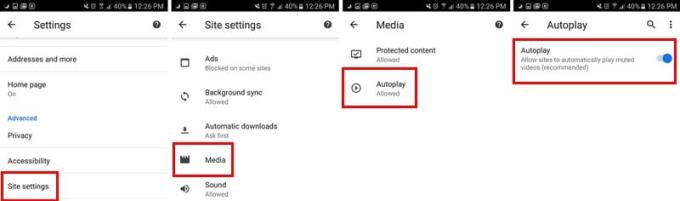
For de gangene autoavspillingen overrasker deg mens du bruker Chrome på skrivebordet ditt, kan du se hvordan du slår det av. Skriv inn chrome://flags/#autoplay-policy i nettleserens adresselinje
Når flaggvinduet vises, vil autospill skille seg ut i gult, og det vil også være det første alternativet på listen. Klikk på rullegardinmenyen til høyre og velg alternativet som sier at Dokumentbrukeraktivering er nødvendig.
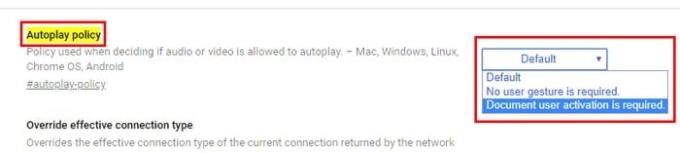
Er det et nettsted som har for mange videoer som spilles av automatisk? Det er en måte å deaktivere videoer kun på det spesifikke nettstedet. For å gjøre dette, klikk på låseikonet som er til venstre for https.
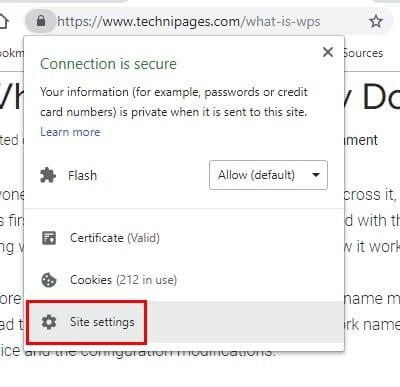
Se etter Flash-alternativet, det bør være det sjette nede. Klikk på rullegardinmenyen til høyre. Den vil være satt til Ask som standard, men når du klikker på den, vises alternativet for å blokkere Flash-innhold. Velg det, og endringene dine lagres automatisk.
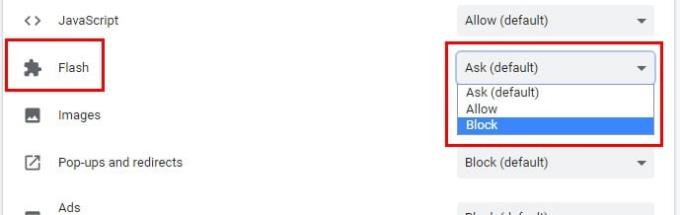
Firefox brukes kanskje ikke av så mange brukere som Chrome, men det er fortsatt en av de mest populære nettleserne der ute. For å forhindre at videoer spilles av på Firefox, skriv om: config i adressefeltet. Når den åpnes, skriv media.autoplay.default.
Firefox vil markere den i blått, og ved å klikke på den vil boksen Angi heltallsverdi vises. Ved å skrive en, vil all autoavspilling for videoer bli blokkert. Hvis du legger til en to, vil du bli spurt på hvert nettsted du besøker om du tillater at videoer spilles av automatisk.
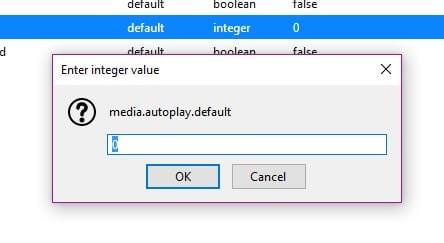
For å forhindre at videoer spilles av på egen hånd i Firefox for Android, må du også skrive om: config i adressefeltet. Skriv media.autoplay.default i søkefeltet øverst til høyre. Trykk på nummeret og for å blokkere alle videoer fra automatisk avspilling, legg til en en og en to for å bli spurt hver gang du går inn på et nettsted.
Noen nettsteder spiller av videoer automatisk, men utelater lyden. Andre nettsteder er ikke like hensynsfulle og legger til lyden som noen ganger kan ta deg på vakt og skremme deg. Enten du bruker Android eller datamaskinen din, vil disse videoene ikke plage deg lenger. Hvor irriterende synes du videoer når de spilles av automatisk?
Les denne artikkelen for å lære hvordan du tømmer cache og informasjonskapsler på Chrome, samt hvordan du tømmer nettleserhistorikk på Chrome på Android.
Bruker du flere Google-kontoer på Android og PC og vet ikke hvordan du endrer standard Google-konto? Les videre for å lære de hemmelige trinnene.
Når du sletter Android nedlastingshistorikk, bidrar du til å få mer lagringsplass blant andre ting. Her er trinnene du må følge.
Sett Chrome til å tømme informasjonskapsler ved avslutning for å forbedre sikkerheten ved å slette informasjonskapslene så snart du lukker alle nettleservinduer. Slik gjør du det.
Lær hvordan du deaktiverer irriterende automatisk avspilling av videoer i Google Chrome og Mozilla Firefox med denne veiledningen.
Lær hvordan du fjerner Yahoo Search fra Chrome på PC og mobil. Følg vår trinn-for-trinn guide for å endre standard søkemotor i Google Chrome.
Uansett hvor mye du prøver, ser det alltid ut til at du har alt for mange faner åpne. Du går vanligvis fra en fane til en annen ved å ta tak i musen og klikke videre
Chrome kan være en av de mest populære nettleserne der ute, men det betyr ikke at alle kommer til å bruke den. Du stoler kanskje ikke på Chrome når det gjelder
Google Chrome Beta er en nettleser som har som mål å forbedre Chrome ved å gi brukerne en sjanse til å gi innsikt og forbedring av nye versjoner. Selv om det
Lær alt om PIP-modus i Google Chrome og hvordan du slår den på og nyt å se videoer i et lite bilde-i-bilde-vindu akkurat som du kan oppleve på TV-en.
Ved å aktivere informasjonskapsler i nettleseren din kan du gjøre bruken av en nettleser mer komfortabel. For eksempel lagrer informasjonskapsler påloggingsinformasjonen din for å gjøre påloggingen
Google Chrome er en nettleser på tvers av plattformer. Det betyr at Google Chrome kan brukes på PC, Mac, IOer, Linux og Android. Den har et elegant brukergrensesnitt
Du elsker Chrome og har ingen intensjon om å erstatte den med en annen nettleser, men du er sikker på at det ikke trengte å være en slik ressurshogger. Du kan redusere Gjør Google Chrome raskere ved å deaktivere utvidelser som er høye ressurser med denne veiledningen.
Det er noen ganske normale grunner til at du vil fjerne nettsidene dine eller søkeloggen fra Google Chrome. For det første kan du dele en Lær hvordan du fjerner bestemte sider og søker fra Google Chrome med disse trinnene.
Støtte for Flash-filer er på vei ut. Flash har ofte blitt sett på som den grunnleggende byggesteinen for annonser, korte videoer eller lyd og spill. Selv en
Velkommen til Chrome 80, den nyeste versjonen av nettleseren Google Chrome. Nå tilgjengelig for brukere å laste ned på alle større plattformer, det er to
Google Chrome er den desidert mest populære nettleseren i verden, i den grad brukere strekker seg langt med å laste ned og sette opp Chrome som standardnettleser på Windows – mye til …
Enten du sletter eller aktiverer informasjonskapsler i Chrome, Opera eller Firefox, vil denne veiledningen hjelpe deg med begge deler.
Slik slutter du å se posisjonsmeldingen på Chrome på Android, Windows 10 eller iPad.
Lær hvordan du deaktiverer irriterende automatisk avspilling av videoer i Google Chrome og Mozilla Firefox med denne opplæringen.
Etter at du har rootet Android-telefonen din, har du full systemtilgang og kan kjøre mange typer apper som krever root-tilgang.
Knappene på Android-telefonen din er ikke bare til for å justere volumet eller vekke skjermen. Med noen få enkle justeringer kan de bli snarveier for å ta et raskt bilde, hoppe over sanger, starte apper eller til og med aktivere nødfunksjoner.
Hvis du har glemt den bærbare datamaskinen på jobb og har en viktig rapport du må sende til sjefen din, hva bør du gjøre? Bruk smarttelefonen din. Enda mer sofistikert, gjør telefonen om til en datamaskin for å gjøre det enklere å multitaske.
Android 16 har låseskjerm-widgeter som du kan endre låseskjermen slik du vil, noe som gjør låseskjermen mye mer nyttig.
Android Bilde-i-bilde-modus hjelper deg med å krympe videoen og se den i bilde-i-bilde-modus, slik at du kan se videoen i et annet grensesnitt, slik at du kan gjøre andre ting.
Det blir enkelt å redigere videoer på Android takket være de beste videoredigeringsappene og -programvarene vi lister opp i denne artikkelen. Sørg for at du har vakre, magiske og stilige bilder du kan dele med venner på Facebook eller Instagram.
Android Debug Bridge (ADB) er et kraftig og allsidig verktøy som lar deg gjøre mange ting, som å finne logger, installere og avinstallere apper, overføre filer, rote og flashe tilpassede ROM-er og lage sikkerhetskopier av enheter.
Med autoklikk-applikasjoner trenger du ikke å gjøre mye når du spiller spill, bruker apper eller bruker oppgaver som er tilgjengelige på enheten.
Selv om det ikke finnes noen magisk løsning, kan små endringer i hvordan du lader, bruker og oppbevarer enheten din utgjøre en stor forskjell i å redusere batterislitasjen.
Telefonen mange elsker akkurat nå er OnePlus 13, fordi den i tillegg til overlegen maskinvare også har en funksjon som har eksistert i flere tiår: infrarødsensoren (IR Blaster).



























